PASSO 1/2: |
INSTALANDO CERTIFICADOS ICP-BRASIL:
1. Clique com o botão direito do mouse nos links abaixo e salve os arquivos no seu computador;
2. Depois de salvá-los clique duas vezes em cada um deles e escolha a opção “Instalar Certificado”;
3. Clique em Avançar até concluir;
4. Delete os arquivos baixados.
Arquivos: Certificado 01 – Certificado 02 – Certificado 03
RECONHECENDO TOKEN NO SISTEMA:
1. Clique aqui para baixar o arquivo de instalação do token
Para modelos Safenet iKey 2032 e 4000 – Somente Windows 2000/XP/Vista/7, 32 bits);
2. Após baixar o arquivo, descompacte e execute o arquivo “setup” para instalar o software do token;
3. Reinicie o Windows;
4. Conecte o dispositivo token na porta USB do computador e aguarde que o sistema reconheça o mesmo.
ALTERANDO SENHA PADRÃO DO TOKEN:
ATENÇÃO: Depois de alterada a senha, não há mais como recuperá-la. A senha deve conter de 6 a 20 caracteres. Antes de realizar este procedimento, leia o texto DICAS DE SENHA (clique aqui).
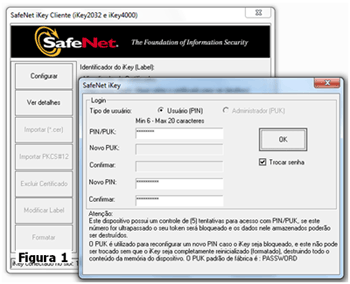
1. Conecte o token na porta USB do computador;
2. Clique no botão Iniciar > Programas > Safenet > iKey > iKeyCliente
3. Clique em “Configurar” e na próxima janela habilite o campo “Trocar senha”, conforme figura 1;
4. Digite a senha original ( PASSWORD ) no campo “PIN/PUK” e a nova senha em “Novo PIN” e “Confirmar”.
.
.
